- Beszélgetések rögzítése az Üzenetek alkalmazásban
- 1. módszer: Csúsztassa ujját a rögzítéshez
- 2. módszer: Hosszan nyomva
- 3. módszer: Tömeges kezelés
- A beszélgetések rögzítésének feloldása
- Következtetés
- Hogyan rögzíthetek szöveges üzenetet a tetejére?
- Hogyan rögzíthetek vagy oldhatok fel üzenetet az iPhone-omon?
- Hogyan rögzíthetek iMessage üzeneteket iPhone-on vagy iPaden?
- Hogyan lehet látni a rögzített és olvasatlan üzeneteket az iMessage-ben?
- Rögzíthetsz beszélgetéseket az üzenetek tetejére iPhone-on?
- Hogyan használhatom az iMessage-t iPhone-omon?
- Hogyan rögzíthetsz valakit az iMessage-hez iPhone-on?
- Mi az iMessage rögzítés és hogyan működik?
- Hogyan lehet rögzíteni vagy feloldani az iMessage beszélgetéseket?
- Hogyan olvashatom el az iMessage üzeneteket az iPhone-omon?
- Hogyan jelölhetek meg egy szöveget olvasatlanként az iMessage-ben?
- Láthatom az olvasatlan üzeneteket a rögzített beszélgetéseken?
- Hogyan lehet PIN-kódot megadni az iMessage-ben az iPhone-on?
- Hogyan rögzíthetek vagy oldhatok fel egy üzenetes beszélgetést Androidon?
Az iOS 14-el az Apple számos hasznos funkciót vezetett be az iPhone készülékeken. Nos, hogy néhányat említsünk, néhány a kép a képben mód, a widgetek és az alkalmazáskönyvtár. Az egyik ilyen funkció a beszélgetések rögzítésének képessége az iMessage-ben. Így tehát jó nyomon követhetjük az üzeneteket, mert a fontos beszélgetéseket a tetejére rögzítheti, így az új üzenetek készletében a fontos beszélgetések ne kerüljenek alá.
Bár ez a funkció már elérhető volt más üzenetküldő szolgáltatásokhoz, például a WhatsApphoz és a távirathoz, most már az iMessage számára is elérhető, mivel ez a funkció újdonság az iMessage számára, ez a cikk a funkció feloldásában és használatában fog segíteni.
Beszélgetések rögzítése az Üzenetek alkalmazásban
Az iMessage szolgáltatásban három fő módja van a beszélgetés tetejére rögzítésének. Lássuk őket egyenként.
1. módszer: Csúsztassa ujját a rögzítéshez
Ez a művelet ismerős. Általában a Gmail alkalmazásban archiválja a leveleket, ha balra csúsztatja a kártyát. Tehát ez a művelet az iMessage-ben rögzíti a beszélgetést.
- Koppintson egy beszélgetésre, amelyet rögzíteni szeretne.
- Csúsztassa a beszélgetést jobbra, és csúszás közben egy sárga nyomvonalat fog látni.
- Fejezd be a diát, és a beszélgetés rögzítésre kerül.
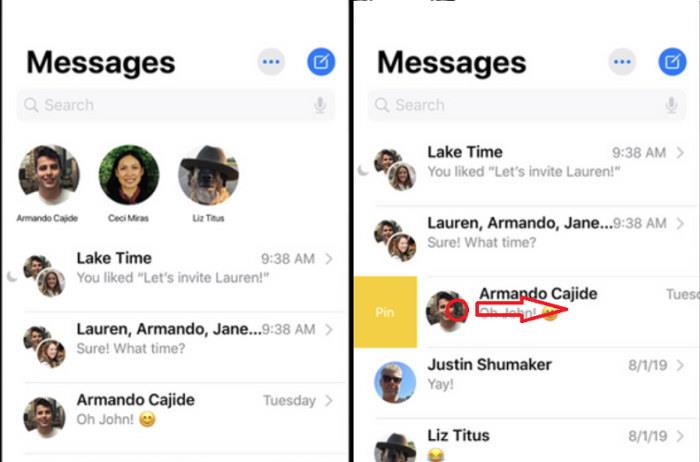
Reklámok
2. módszer: Hosszan nyomva
A beszélgetés hosszan lenyomva megnyílik a beszélgetés lehetőségei. Tehát az üzenetek rögzítéséhez ezzel a módszerrel
- Az iMessage főképernyőjén nyomja meg hosszan a rögzíteni kívánt beszélgetést.
- A lehetőségek közül érintse meg a „Név” rögzítése opciót, ahol a „Név” a beszélgetés neve.

3. módszer: Tömeges kezelés
Ezzel a módszerrel sok beszélgetést gyorsan rögzíthet vagy feloldhat. Ha több beszélgetést rögzített, vagy szeretné rögzíteni őket, kövesse az alábbi lépéseket:
- Az iMessage főképernyőjén érintse meg a „Szerkesztés” elemet, és válassza ki a tűk szerkesztése lehetőséget.
- A beszélgetések mellett egy sárga színű gombostű ikon látható.
- Tehát a gombostű ikonra koppintva most a tetejére rögzítheti a beszélgetéseket.

Reklámok
A beszélgetések rögzítésének feloldása
Tehát, ha fel akarsz oldani egy beszélgetést, mert túl sok helyet foglal el a tetején, vagy már nem fontos, akkor a rögzítésnek is egyszerű. Valójában ennek két módja van.
1. út:
- Először érintse meg a szerkesztési lehetőséget, amint azt a fenti 3. módszerben említettük.
- Mostantól a képernyő tetején lévő rögzített beszélgetéseken szürke mínusz ikonok jelennek meg.
- Végül érintse meg az ikont, és a rögzített beszélgetés azonnal feloldódik.
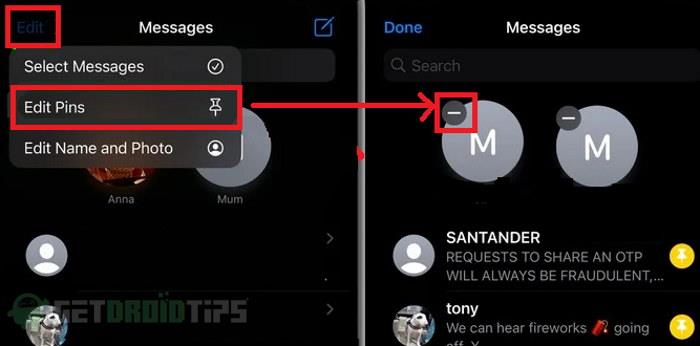
Reklámok
Hirdetés
2. út:
- Most, amikor a rögzített beszélgetés a lista tetején van, nyomja meg hosszan.
- A beállítások menüben válassza a „Név rögzítésének feloldása” lehetőséget.

A beszélgetés azonnal feloldódik, és többé nem lesz a tetején.
Következtetés
Tehát a cikk befejezéseként azt látjuk, hogy egy beszélgetés rögzítése és feloldása az iMessage szolgáltatásban egyszerű és gyors. De sokan nem veszik észre, hogy ez a funkció létezik. Ez azért van, mert ez egy új funkció, és időbe telik, amíg a felhasználók megszokják. De az én esetemben a beszélgetések rögzítése óriási üzlettörést jelent. Az iMessage rögzítési üzenetrendszerének használata után nem látom, hogy újra használom az iMessage-t e funkció nélkül.
GYIK
Hogyan rögzíthetek szöveges üzenetet a tetejére?
Indítsa el az Üzenetek alkalmazást iPhone-on vagy iPaden. Az üzenetlistában csúsztassa jobbra az ujját azon a beszélgetésen, amelyet a tetejére szeretne rögzíteni. Koppintson a sárga Pin ikonra a beszélgetés bal oldalán. Indítsa el az Üzenetek alkalmazást iPhone-on vagy iPaden. Az üzenetlistában érintse meg a Szerkesztés lehetőséget a képernyő bal felső sarkában.
Hogyan rögzíthetek vagy oldhatok fel üzenetet az iPhone-omon?
Indítsa el az „Üzenetek” alkalmazást az iPhone vagy iPad kezdőképernyőjéről. Üzenetek beszélgetés rögzítéséhez csúsztassa az ujját jobbra az üzenetszálon, és koppintson a sárgával kiemelt kitűző ikonra, az alábbiak szerint. Az Üzenetek beszélgetés rögzítésének feloldásához érintse meg a hárompontos ikont a tetején, közvetlenül az új üzenet írási lehetősége mellett.
Hogyan rögzíthetek iMessage üzeneteket iPhone-on vagy iPaden?
A beszélgetés hosszan lenyomva megnyílik a beszélgetés lehetőségei.Tehát az üzenetek rögzítéséhez ezzel a módszerrel: Az iMessage főképernyőjén nyomja meg hosszan a rögzíteni kívánt beszélgetést. A lehetőségek közül érintse meg a „Név” rögzítése opciót, ahol a „Név” a beszélgetés neve.
Hogyan lehet látni a rögzített és olvasatlan üzeneteket az iMessage-ben?
Amikor te pin csevegéskor kör alakú buborékként jelenik meg a képernyő tetején megjelenő képpel. Még amikor te kap üzenetek más névjegyekből a rögzítettek mindig felül lesznek. Ön láthatja az olvasatlant üzenet lebegő előugró ablakként a rögzített beszélgetések tetején. Ön tud pin akár 9 kedvenc csevegés az iMessage tetején.
Rögzíthetsz beszélgetéseket az üzenetek tetejére iPhone-on?
Az iOS 14 és újabb verzióival az iPhone-felhasználók mostantól hozzáadhatnak beszélgetéseket az Üzenetek ablak tetején lévő „rögzített” részhez. Ha hozzáadja kedvenc beszélgetéseit a rögzítettekhez, többé nem kell lefelé görgetnie a megnyitásukat. Az Üzenetek alkalmazás tetején megtekintheti a kedvenc névjegyek által küldött üzeneteket.
Hogyan használhatom az iMessage-t iPhone-omon?
Használja az Üzenetek alkalmazást iPhone, iPad vagy iPod touch készülékén. Az Üzenetek alkalmazással szövegeket, fényképeket, videókat és hangüzeneteket küldhet. Még az üzeneteket is személyre szabhatja animált effektusokkal, iMessage alkalmazásokkal és egyebekkel – mindezt az Üzenetek alkalmazásban. Nyissa meg az Üzenetek lehetőséget. Érintse meg az új üzenet indításához.
Hogyan rögzíthetsz valakit az iMessage-hez iPhone-on?
1 Nyissa meg az Üzenetek alkalmazást az iPhone készüléken. 2. Érintse meg a három pont gombot a képernyő tetején. 3. A menüben érintse meg a Pins szerkesztése lehetőséget. 4 Most görgessen lefelé, és koppintson a gombostű ikonra bármelyik csevegésen, hogy azonnal hozzáadja azt az iMessage Rögzített részéhez. Több …
Mi az iMessage rögzítés és hogyan működik?
Ha igen, hasznosnak találhatja az Messages rögzítési funkcióját, amely lehetővé teszi, hogy üzenetszálat vagy névjegyet rögzítsen az Üzenetek alkalmazás tetejére iOS és iPadOS rendszerben. Az iMessage gyakori felhasználói tanúsítják, hogy az emberek, akik sok üzenetet kapnak, gyakran nehezen tudnak lépést tartani a beszélgetésekkel.
Hogyan lehet rögzíteni vagy feloldani az iMessage beszélgetéseket?
Nyissa meg az Üzenetek alkalmazást, és csúsztassa az ujját balról jobbra a beszélgetésen. Koppintson a gombostű ikonra. Ez a beszélgetés megmarad, és mindig a képernyő tetején jelenik meg. A rögzítés feloldása: Nyomja meg hosszan a rögzített csevegést, és koppintson a Rögzítés feloldása elemre. 20. Gyorsan jelöljön meg sok iMessage-beszélgetést olvasottként
Hogyan olvashatom el az iMessage üzeneteket az iPhone-omon?
Nyissa meg az Üzenetek alkalmazást. Csúsztassa két ujját lefelé a kívánt megnyitatlan csevegéseken a kiválasztásához. Koppintson az Olvasás elemre. Alternatív megoldásként megérintheti a Továbbiak ikont (három pont egy körben) → Válassza az Üzenetek → Összes elolvasása lehetőséget, vagy válasszon üzeneteket, és érintse meg az Olvasás lehetőséget. 21. Továbbítson egy iMessage üzenetet valaki másnak Nyomja meg hosszan az üzenetet, és érintse meg a Továbbiak lehetőséget.
Hogyan jelölhetek meg egy szöveget olvasatlanként az iMessage-ben?
Miután elolvasta az üzenetet, nem jelölheti meg „Olvasatlanként” az iMessage-ben, de van néhány megoldás. Ha emlékeztetni szeretné magát arra, hogy valamikor válaszolnia kell egy szövegre, újra elküldheti magának, és nyitva hagyhatja.
Láthatom az olvasatlan üzeneteket a rögzített beszélgetéseken?
Még akkor is, ha üzeneteket kap más névjegyektől, a rögzítettek mindig felül lesznek. Az olvasatlan üzenetet lebegő előugró ablakként láthatja a rögzített beszélgetések tetején.
Hogyan lehet PIN-kódot megadni az iMessage-ben az iPhone-on?
Nyissa meg az Üzenetek alkalmazást az iPhone készüléken. Érintse meg a három pont gombot a képernyő tetején. A menüben érintse meg a Pins szerkesztése elemet. Mostantól lefelé görgethet, és megérintheti a gombostű ikont bármelyik csevegésen, hogy azonnal hozzáadja azt az iMessage Rögzített részéhez. Több csevegés rögzítését is feloldhatja, ha megérinti a „-” gombot a rögzített beszélgetésekkel együtt.
Hogyan rögzíthetek vagy oldhatok fel egy üzenetes beszélgetést Androidon?
Üzenetek beszélgetés rögzítéséhez csúsztassa az ujját jobbra az üzenetszálon, és koppintson a sárgával kiemelt kitűző ikonra, az alábbiak szerint. Az Üzenetek beszélgetés rögzítésének feloldásához érintse meg a hárompontos ikont a tetején, közvetlenül az új üzenet írási lehetősége mellett.








